Grafana è uno degli strumenti open source più famosi per il monitoraggio e ottenere informazioni da diverse fonti di dati. È noto per i suoi dashboard belli e puliti, dove può essere facilmente impostato e configurato. Può fornire fantastici grafici e gestire gli avvisi per aiutare l'utente a intraprendere le azioni giuste.
Grafana supporta un numero enorme di database. L'uso principale di Grafana è la visualizzazione di informazioni in base a dati di serie temporali, come CPU, memoria e utilizzo del disco rigido nel tempo. Ma sei libero di creare tutti i tipi di host (dispositivi da monitorare) e prendere tutto ciò che è misurabile. Puoi monitorare data center, stampanti, router, dispositivi IoT e così via.
Un altro grande vantaggio di questo fantastico software è che è disponibile per tutti i sistemi operativi, Linux, Mac e Windows. La community è vivace e sviluppa molti plugin per migliorare la visualizzazione dei dati.
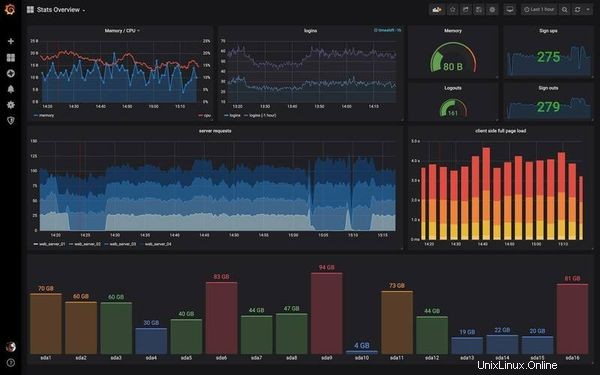
Requisiti per Grafana
Per eseguire Grafana dovrai garantire i requisiti minimi, come sistema operativo, database e browser supportati.
Sistemi operativi supportati
- Debian, Ubuntu, distribuzioni basate su RPM (CentOS, Fedora, OpenSuse, RedHat)
- macOS e Windows
Hardware minimo
- Memoria minima consigliata:255 MB
- CPU minima consigliata:1
Se intendi utilizzare molti database e dashboard, ti consigliamo una macchina più potente.
Database supportati:
Grafana è flessibile e supporta molti database.
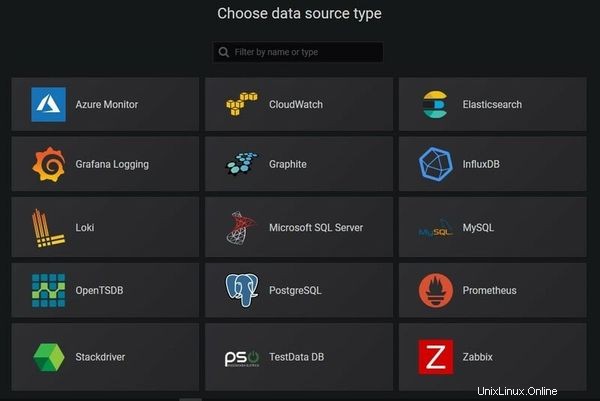
Browser web supportati:
La documentazione ufficiale consiglia di utilizzare i seguenti browser per visualizzare la dashboard di Grafana:
- Cromo/Cromo
- Firefox
- Safari
- Microsoft Edge
Puoi utilizzare altre opzioni, poiché JavaScript è abilitato. Ma per precauzione, usa uno degli elenchi sopra.
Installazione di Grafana su Ubuntu o Debian
In questo articolo, ti mostrerò come installare Grafana su un sistema basato su Ubuntu o Debian.
Il modo più semplice è scaricare l'ultima versione di Grafana sotto forma di pacchetto .deb. Ma in questo modo, la tua installazione di Grafana non riceverà aggiornamenti futuri e dovrai installare manualmente la versione più recente.
Questo è il motivo per cui il modo migliore è aggiungerlo all'elenco dei repository e quindi installare l'ultima versione stabile. In questo modo, la tua installazione di Grafana riceve aggiornamenti regolari.
Nel terminale, aggiungi questo comando per usare apt su https:
sudo apt-get install -y apt-transport-httpsOra abilita il pacchetto software-properties-common in modo da poter aggiungere repository aggiuntivi:
sudo apt-get install -y software-properties-common wgetUsa wget per ottenere la chiave GPG e aggiungerla al tuo sistema:
wget -q -O - https://packages.grafana.com/gpg.key | sudo apt-key add -Il riposo è facile. Aggiorna la cache dell'archivio software:
sudo apt-get updateE poi installa Grafana:
sudo apt-get install grafanaOra che hai installato Grafana, vediamo come configurarlo correttamente.
Configurazione di Grafana
Iniziamo il servizio Grafana:
sudo systemctl daemon-reloadsudo systemctl start grafana-serverDovresti anche abilitare questo servizio in modo che Grafana venga avviato ad ogni avvio del sistema:
sudo systemctl enable grafana-server.serviceGrafana funziona come un servizio web, quindi è necessario accedervi da un browser. Apri il browser e vai su http://localhost:3000/.
Nella pagina di accesso utilizzare il nome utente e la password predefiniti. Usa l'indirizzo IP della macchina se accedi a Grafana su una macchina diversa nella tua rete. La 3000 è la porta HTTP predefinita. È possibile cambiarlo se lo si desidera.
- nome utente:amministratore
- password:amministratore
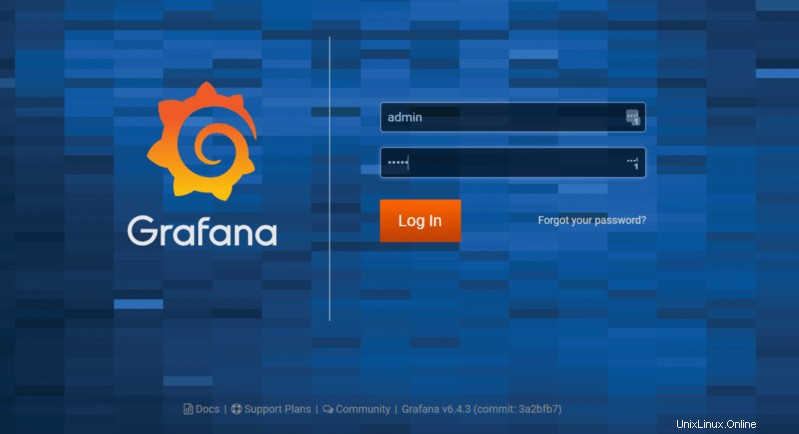
Si consiglia vivamente di creare un nuovo utente con una password complessa. Successivamente, puoi disabilitare o eliminare l'utente amministratore predefinito per motivi di sicurezza.
Configurazione della tua prima dashboard
Prima di iniziare a monitorare qualsiasi cosa, devi includere il tuo database nel menu di configurazione.
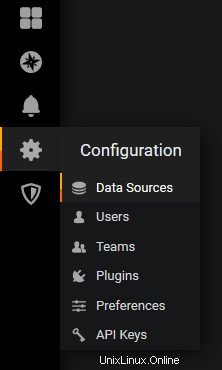
Dopo aver configurato l'origine dati, sei pronto per continuare e progettare la dashboard.
Creare grafici e indicatori è facile, hai molte opzioni e tutte sono ben documentate sul sito web di Grafana. Devi solo esplorarlo un po'.
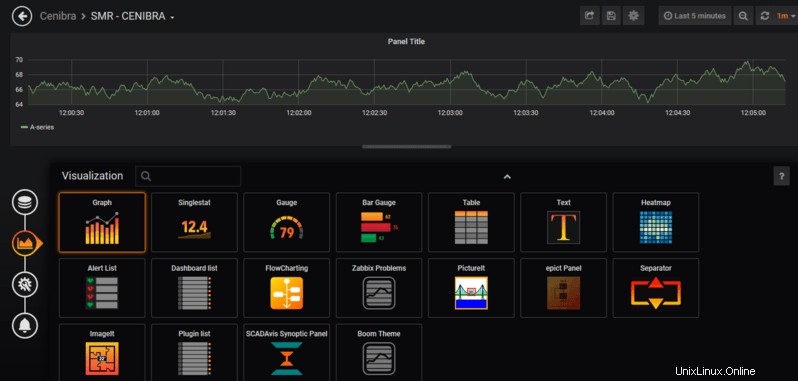
Ora tocca a te utilizzare il tuo potenziale creativo e creare bellissime dashboard.
Scritto da Marcelo Melo